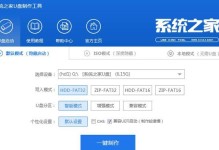笔记本是现代人生活中必不可少的工具之一,但随着时间的推移,系统可能会变得缓慢或出现各种问题。重新安装Windows7系统是一个有效的解决方案。本文将为您提供一份详尽的教程,帮助您重新安装Win7系统。

备份重要数据
在重新安装系统之前,首先需要备份所有重要的数据。这包括个人文件、照片、音乐和文档等。通过将这些文件保存到外部存储设备或云端,您可以确保在重新安装系统后不会丢失任何重要数据。
获取Windows7安装盘
在重新安装Windows7之前,您需要获取一个可引导的Windows7安装盘。您可以从官方网站下载Windows7镜像文件,并使用光盘刻录软件将其刻录到光盘上,或者使用USB驱动器创建一个可引导的Windows7安装盘。

设置BIOS启动顺序
在重新安装系统之前,您需要设置笔记本的BIOS启动顺序。进入BIOS设置界面(通常是按下Del键或F2键),将启动顺序调整为首先从光盘或USB驱动器启动。
插入安装盘并重新启动电脑
将刻录好的Windows7安装盘插入笔记本,并重新启动电脑。在启动过程中,按下任意键进入安装界面。
选择语言和地区设置
在安装界面上,选择您所需要的语言和地区设置,并单击“下一步”按钮继续安装。

点击“安装现在”
在安装类型界面上,选择“自定义(高级)”选项,然后单击“下一步”。接下来,单击“现在安装”按钮开始系统的安装过程。
选择安装位置
在选择安装位置界面上,选择您想要安装Windows7系统的磁盘分区,并单击“下一步”按钮继续安装。
等待安装过程完成
系统会开始进行文件的复制和安装过程,这可能需要一些时间。请耐心等待,直到安装过程完成。
输入产品密钥
在安装过程中,系统会要求您输入Windows7的产品密钥。输入正确的密钥,并单击“下一步”。
设置计算机名称和密码
在设置计算机名称和密码界面上,为您的计算机设置一个名称,并创建一个安全的登录密码。这将有助于保护您的个人数据和隐私。
选择时区和时间
在时区和时间设置界面上,选择您所在的时区和正确的时间,并单击“下一步”按钮。
安装更新和驱动程序
在安装完成后,系统会自动检查并安装可用的更新和驱动程序。请确保笔记本连接到互联网,以便系统能够成功更新。
安装常用软件
安装系统完成后,您需要安装一些常用的软件,如浏览器、办公套件和杀毒软件等。这些软件将使您的笔记本更加实用和安全。
还原备份的数据
在重新安装系统后,将备份的数据复制回您的笔记本。这样,您就可以恢复到先前保存的个人文件和资料。
重新安装Windows7系统可能需要花费一些时间,但它可以为您带来更好的系统性能和稳定性。通过按照上述教程的步骤进行操作,您可以顺利地重新安装Win7系统,并保留您的个人数据。记得在操作过程中仔细阅读每个界面上的提示,以确保操作的正确性。